Darstellungsoptionen
Sie können Ihre CGM MEDISTAR-Darstellung an Ihre Wünsche anpassen.
Je nachdem, welche Version von CGM MEDISTAR Sie einsetzen, haben Sie unterschiedliche Optionen:
CGM MEDISTAR
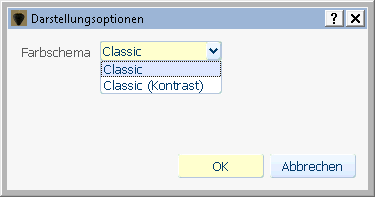
Wählen Sie aus der Auswahlliste Farbschema, wie sich das CGM MEDISTAR-Aussehen für Sie darstellen soll.
Im Vergleich zu der Darstellung Classic zeigt sich das Aussehen von Classic (Kontrast) kontrastreicher. Die Dialoghintergründe sind etwas dunkler, die Rahmenlinien und Schaltflächenränder sind etwas hervorgehoben, viele Oberflächenelemente eckig abgerundet.
Mit einem Klick auf [OK] schließen Sie das Fenster und speichern Ihre Änderungen. Ein Klick auf [Abbrechen] schließt das Fenster, ohne die Änderungen zu speichern.
CGM MEDISTAR BLACK

Schriftgröße: Wählen Sie hier zwischen den Schriftgrößen klein, mittel und groß.
Farbschema: Hier legen Sie fest, in welchem Farbschema Ihnen CGM MEDISTAR BLACK dargestellt werden soll.
Icon-Set: Über diese Auswahl legen Sie fest, welche Icons in den Dialogen verwendet werden sollen: Standard- oder Classic-Icons.
Hinweis: Für Dashboards kann das Icon-Set Classic nicht ausgewählt werden.
Arbeitsbereich: Hier legen Sie fest, ob Sie mit der klassischen Patientenansicht oder mit Dashboards arbeiten möchten.
Hinweis: Die Darstellungsoptionen werden pro Benutzer und nicht pro Arbeitsplatz gespeichert. Die benutzerspezifischen Einstellungen werden also an jedem beliebigen Arbeitsplatz geladen, an dem sich ein Benutzer in CGM MEDISTAR anmeldet.
Achtung: Beim Wechsel zwischen einem Classic- und einem Dashboard-Benutzer wird der an dem Arbeitsplatz aktuell aufgerufene Patient geschlossen.
Mit einem Klick auf [OK] schließen Sie das Fenster und speichern Ihre Änderungen. Ein Klick auf [Abbrechen] schließt das Fenster, ohne die Änderungen zu speichern.

